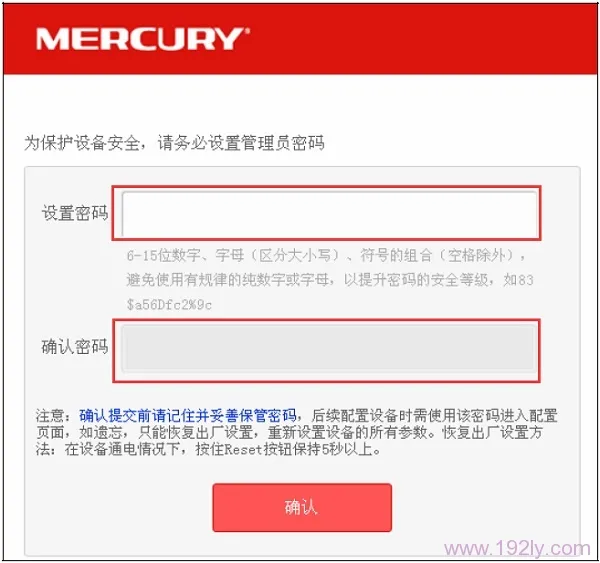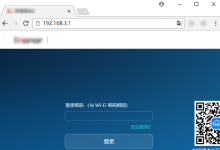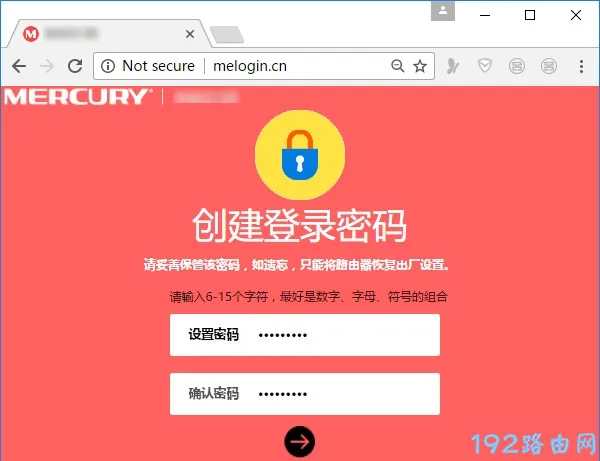用户提问:
我家用的联通的宽带,现在想修改下wifi密码,但是不知道怎么操作。
请问鸿哥,联通的宽带怎么修改wifi密码?
鸿哥解答:
这位同学你好,修改wifi密码的操作,和你家用的什么宽带,并没有任何的关系。
和你家里用的无线路由器,有直接的关系;不同的路由器,修改wifi密码的操作,有一些差异。
下面鸿哥就详细的介绍下,使用电脑修改wifi密码的操作步骤。
PS:如果你需要用手机修改wifi密码,那么请阅读鸿哥之前写的教程:
手机怎么修改wifi密码?
第一步、检查线路连接
用电脑修改wifi密码的时候,这台电脑一定要用网线,连接到路由器的LAN接口。
PS:如果是笔记本电脑,可以不用网线连接路由器,直接连接路由器的wifi信号即可。
温馨提示:
如果你的这台电脑,可以通过路由器正常上网,说明线路连接是正确的,可以忽略这个步骤。
第二步、查看登录地址
1、路由器的登录地址,又叫做:管理页面地址、设置网址、路由器地址、路由器IP、登录IP等。
2、不同的路由器,登录地址不一样;所以,大家需要先明确,自己路由器的登录地址是多少?
3、一台路由器的登录地址,可以在该路由器底部标贴中查看到。
如下图所示,鸿哥用来演示的这台无线路由器,它的登录地址是:falogin.cn
查看路由器登录地址
第二步、登录设置界面
在电脑浏览器中输入:登录地址,打开登录界面——>然后输入路由器的管理员密码(登录密码),就可以登录到路由器的设置界面了。
鸿哥用来演示的路由器,它的登录地址是:falogin.cn;所以,我在电脑的浏览器中输入:falogin.cn 打开登录界面——>然后输入 登录密码,登录登录到设置界面,如下图所示。
登录到路由器的设置界面
可能遇到的问题:
(1)、在电脑浏览器中输入 登录地址 后,打不开路由器的登录界面。遇到这个问题的同学,请阅读下面的教程,查看解决办法。
路由器设置网址打不开怎么办?
(2)、打开登录界面后,但是忘记了登录密码(管理员密码),不能够登录到设置界面。
忘记路由器管理员密码的同学,请阅读下面的教程,查看解决办法。
路由器管理员密码忘记了怎么办?
第三步、修改wifi密码
在路由器的设置界面中,找到、打开 “无线设置” 或者 “Wi-Fi设置”的选项,就可以无线wifi密码了,如下图所示。
修改wifi密码
温馨提示:
不同的无线路由器,设置界面有一些差异;但是,wifi密码都是在 “无线设置” 或者 “Wi-Fi设置”选项下进行配置的。
因此,大家只要在你路由器的设置界面中,找到“无线设置” 或者 “Wi-Fi设置”选项,就可以修改wifi密码了。
补充说明:
(1)、如果修改wifi密码后,出现手机、笔记本电脑,可以搜索到wifi信号,但是连接不上wifi信号的问题。遇到这个问题的同学,请阅读下面的文章,查看解决办法。
修改wifi密码后连不上wifi信号怎么办?
(2)、修改wifi密码后,出现不能上网的问题。遇到这个问题的同学,请阅读下面的教程,查看详细的解决办法。
修改wifi密码后不能上网怎么办?

 便宜VPS测评
便宜VPS测评